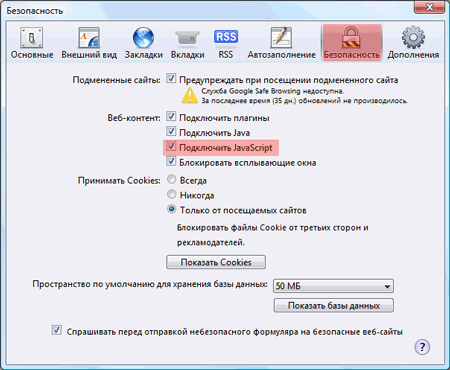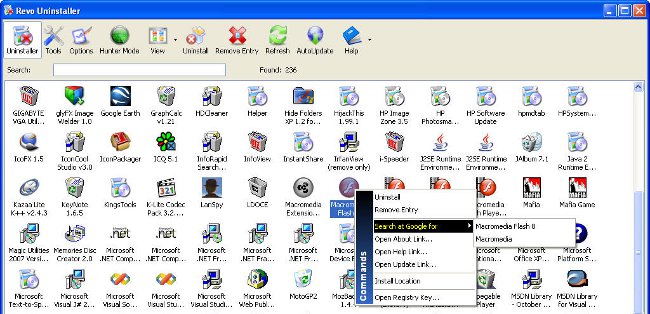Hogyan lehet eltávolítani a Google Chrome-ot?
 Néha az egyetlen módja annak, hogy foglalkozzanak a "glitches"böngésző A Google Chrome, amely a telepítés során fellépő hibákhoz kapcsolódik, távolítsa el a számítógépéről és telepítse újra. De előfordul, hogy a program nincs teljesen eltávolítva, így a "farok" a regiszterben marad, és a problémák újratelepítése után visszakerülnek. A Google Chrome helyes eltávolítása?
Néha az egyetlen módja annak, hogy foglalkozzanak a "glitches"böngésző A Google Chrome, amely a telepítés során fellépő hibákhoz kapcsolódik, távolítsa el a számítógépéről és telepítse újra. De előfordul, hogy a program nincs teljesen eltávolítva, így a "farok" a regiszterben marad, és a problémák újratelepítése után visszakerülnek. A Google Chrome helyes eltávolítása?Kezdetben megpróbálhatja megszünteti a Google Chrome szabványos eltávolítását, minden Windows programban dolgozik. Ehhez nyissa meg a Start menüt, válassza a Minden program lehetőséget, majd lépjen be a Google Chrome-ba és törölje a Google Chrome-ot. Vagy a Vezérlőpulton (Start - Vezérlőpult) válassza a Programok telepítése és törlése (Windows 7 - Programok és szolgáltatások) lehetőséget, válassza a Google Chrome lehetőséget, és kattintson az Eltávolítás gombra.
A megnyíló ablakban jelölje be a "Szükség esetén törölje a munkával kapcsolatos adatokat is a böngészőben" jelölőnégyzetet Törölje felhasználói profilját az összes beállítással, könyvjelzővel és látogatástörténettel. Kattintson a Törlés gombra. Ezután elkezdődik a törlés. Ne feledje, hogy ha a Google Chrome telepítve van a rendszer szintjén (minden felhasználó számára), akkor törölnie kell azt, ha bejelentkezik a rendszergazdai jogosultsággal rendelkező fiókba. Ebben az esetben a böngésző törlődik minden felhasználó számára.
Ha a Google Chrome eltávolításának szokásos módja nem sikerült, kézzel próbálkozhat. Ne feledje, hogy ez a módszer magában foglalja a Windows rendszerleíró adatbázis módosítását. Tehát ha nem biztos benne, hogy helyesen teheti meg, akkor jobb, ha nem távolítja el vagy legalábbis biztonsági másolatot készít a rendszerleíró adatbázisról a Google Chrome eltávolítása előtt.
A Windows XP rendszerleíró adatbázis biztonsági másolatának létrehozása, a következőket kell tennie:
Start - Futtatás, írja be a% SystemRoot% system32restorerstrui.exe parancsot a szövegmezőbe, kattintson az OK gombra;
A Rendszer-visszaállítás ablakban válassza a "Helyreállítási pont létrehozása" lehetőséget, kattintson a Tovább gombra;
A Helyreállítási pont létrehozása ablakban adja meg a helyreállítási pont nevét, kattintson az Új gombra;
Amikor a létrehozás befejeződött, kattintson a Bezárás gombra.
Ha valami elromlik, akkor szükség lesz rá hajtsa végre a rendszer visszaforgatását a létrehozott helyreállítási pontig.
A rendszerleíró adatbázis biztonsági mentése a Windows 7 rendszerben a következőket kell tennie:
Start - Futtatás, írja be a regedit parancsot a szövegmezőbe, kattintson az OK gombra;
Válassza ki azt a partíciót vagy alkulcsot, amelynek biztonsági mentését meg kívánja hozni;
Kattintson a Fájl menü Exportálás parancsára.
A Mappa menüben jelölje ki a biztonsági mentés helyét, adja meg a mentés nevét a fájlnév mezőben.
Kattintson a Mentés gombra.
Ha valami rosszul működik, akkor el kell mennie a Rendszerleíróadatbázis-szerkesztőhöz, A Kivitel elem helyett kattintson az Importálás elemre és válasszon ki egy fájlt egy biztonsági másolattal a megnyíló ablakban.
Most elkezdheti eltávolítani a Google Chrome-ot. A törlés előtt győződjön meg róla Az operációs rendszer kiterjed a fájlkiterjesztések megjelenítésére. Ehhez lépjen a Vezérlőpultra, válassza a lehetőségetA Windows 7 mappájának beállításai), a megnyíló ablakban kattintson a Nézet fülre, és törölje a jelet a "Regisztrált fájltípusok kiterjesztéseinek elrejtése" jelölőnégyzetből. Kattintson az OK gombra.
Most kattintson a jobb egérgombbal erre a linkre, válassza a "Mentés linkként" lehetőséget és mentse a fájlt remove.reg fájlként (a "Fájltípus" legördülő listában ki kell választania"Minden fájl"). Ezután zárja be a Google Chrome böngésző összes ablakát, és kattintson duplán a letöltött fájl elindításához. Megnyílik egy megerősítő ablak, a Yes (Futtatás) gombra, majd kattintson az OK gombra.
Ezután nyissa meg a Start menüt és válassza a Futtatás parancsot. A használt Windows operációs rendszer verziójától függően szükség van írja be az alábbi parancsok valamelyikét a szövegmezőbe::
Windows XP esetén:% USERPROFILE% Local SettingsApplication DataGoogle
Windows Vista / 7 esetén:% LOCALAPPDATA% Google
Megnyílik egy könyvtár, amelyben törölni szeretné a Chrome mappát. Gratulálunk, teljesen eltávolította a Google Chrome-ot számítógépről!